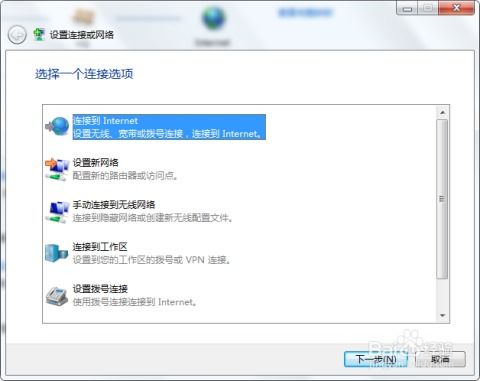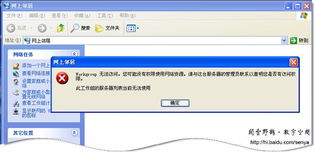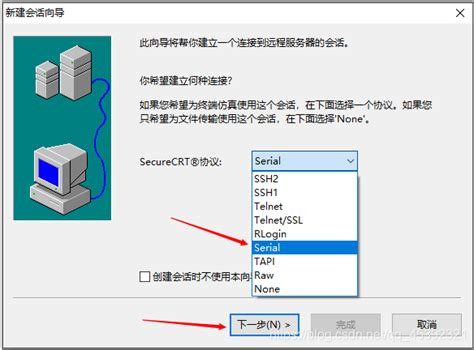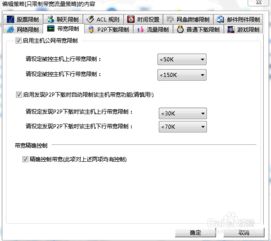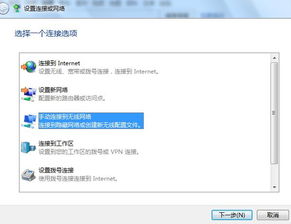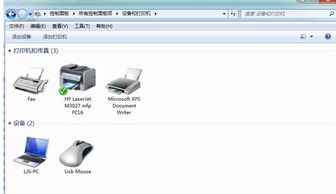将路由器配置为交换机使用方法
在现代家庭或办公室网络环境中,路由器和交换机都是不可或缺的网络设备。路由器主要负责网络连接、地址转换和数据传输等功能,而交换机则专注于局域网内部的数据交换,提高网络带宽利用率。然而,在某些特定场景下,比如已有路由器提供网络连接但希望扩展局域网端口,或者想利用闲置路由器的功能,你可能会考虑把路由器当成交换机用。本文将详细介绍如何实现这一目标,涵盖基本概念、前提条件、配置步骤及注意事项,帮助你轻松完成设置。

首先,明确一下“把路由器当成交换机用”的含义。这并不意味着路由器会失去其所有路由功能,而是指我们暂时关闭其路由功能,让路由器仅作为一个纯粹的局域网交换机来工作。这样,路由器上的LAN口就可以作为额外的局域网端口使用,方便连接更多的设备。

前提条件
1. 设备准备:确保你有一个可以配置的路由器,最好是支持Web管理界面的家用或小型办公路由器。

2. 网络接入:已经有一个可以正常工作的网络环境,包括一个可以提供互联网接入的路由器或调制解调器(简称“主路由器”)。

3. 网线连接:准备足够的网线,用于连接主路由器、待改造的路由器(以下简称“副路由器”)和其他终端设备。
4. 访问权限:确保你有权限访问副路由器的管理界面,通常需要知道默认的管理IP、用户名和密码。
配置步骤
第一步:连接设备
1. 将主路由器的LAN口与副路由器的LAN口(注意,不是WAN口)用网线连接起来。
2. 使用另一根网线,将你的电脑或移动设备连接到副路由器的任意一个LAN口上,或者通过无线网络连接到副路由器(如果副路由器默认开启了无线功能)。
第二步:登录副路由器管理界面
1. 打开电脑或移动设备的浏览器,输入副路由器的管理IP地址(通常可以在路由器底部标签或说明书上找到)。
2. 输入用户名和密码登录管理界面。如果不记得默认信息,可以尝试查找路由器品牌的常见默认登录凭证,或者尝试重置路由器到出厂设置。
第三步:关闭副路由器的DHCP服务
DHCP服务是路由器自动为局域网内的设备分配IP地址的功能。当我们将路由器用作交换机时,需要关闭副路由器的DHCP服务,以避免与主路由器的DHCP服务发生冲突。
1. 在管理界面中,找到“网络设置”或“LAN设置”等相关选项。
2. 找到DHCP服务器的设置,选择“关闭”或“禁用”。
3. 保存设置并重启副路由器(某些路由器在修改设置后会自动重启)。
第四步:修改副路由器的IP地址(可选)
为了避免IP地址冲突,特别是在复杂的网络环境中,建议将副路由器的管理IP地址修改为一个不会与主路由器或其他设备冲突的地址。
1. 在管理界面中,找到“网络设置”或“LAN设置”。
2. 修改“LAN IP地址”为与主路由器不在同一网段的地址,例如,如果主路由器的IP是192.168.1.1,可以将副路由器的IP改为192.168.2.1。
3. 注意,修改IP地址后,你需要使用新的IP地址来访问副路由器的管理界面。
4. 保存设置并重启副路由器。
第五步:连接其他设备
现在,副路由器已经配置为交换机模式,你可以将其余的LAN口用于连接其他设备,如电脑、打印机、智能电视等。这些设备将通过主路由器获得IP地址,并可以正常访问互联网和局域网内的其他设备。
注意事项
1. 无线功能:如果你的副路由器还开启了无线功能,它将继续作为无线接入点工作,提供无线网络连接。不过,建议检查无线网络的SSID和密码设置,确保它们与主路由器不会相互干扰。
2. 网络安全:虽然副路由器现在作为交换机使用,但仍然要注意网络安全问题。确保所有设备都使用了强密码,并定期更新网络设备的固件和安全设置。
3. 性能考虑:虽然大多数家用路由器都可以作为交换机使用,但在性能上可能不如专业的交换机。如果你需要连接大量设备或处理大量数据交换,考虑购买专门的交换机可能更合适。
4. 故障排除:如果在配置过程中遇到问题,可以首先检查物理连接是否正确,然后尝试重置副路由器到出厂设置并重新配置。此外,查看路由器的日志文件或状态信息也可能提供有用的故障排除线索。
5. 兼容性:不同品牌和型号的路由器在配置界面和选项上可能有所不同。本文提供的步骤适用于大多数主流路由器,但具体操作可能需要根据你的路由器型号进行调整。
通过以上步骤,你可以轻松地将一个闲置的路由器转换为交换机,从而扩展你的局域网端口数量,提高网络连接的灵活性和便利性。无论是家庭用户还是小型企业,这种设置都能在一定程度上提升网络环境的效率和舒适度。记得在配置过程中保持耐心和细心,确保每个步骤都正确无误地执行,这样你就能享受到由自己亲手打造的更加流畅和高效的网络体验了。
-
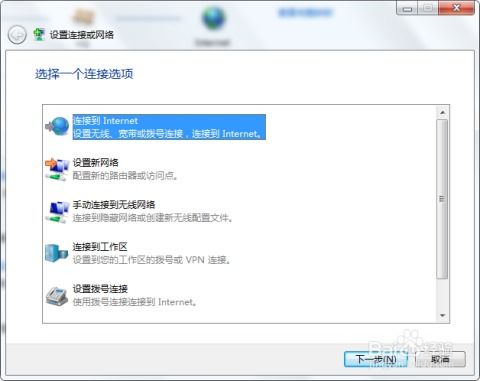 在Windows 7中配置局域网的方法新闻资讯02-23
在Windows 7中配置局域网的方法新闻资讯02-23 -
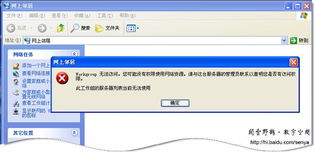 解决“工作组计算机查找失败”的实用方法新闻资讯12-10
解决“工作组计算机查找失败”的实用方法新闻资讯12-10 -
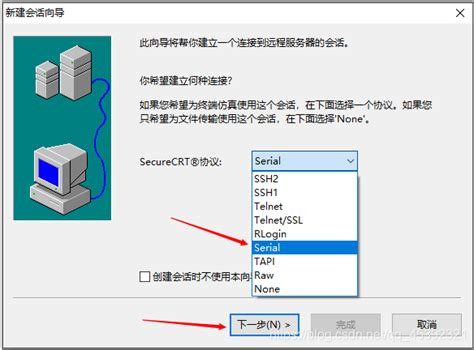 华为交换机:轻松掌握Console终端配置方法新闻资讯03-07
华为交换机:轻松掌握Console终端配置方法新闻资讯03-07 -
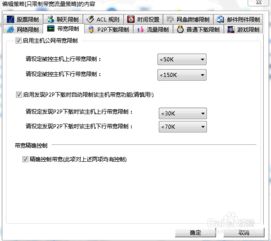 如何在局域网中限制其他电脑的网速新闻资讯01-13
如何在局域网中限制其他电脑的网速新闻资讯01-13 -
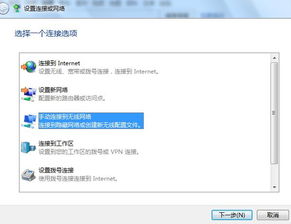 轻松建立两个本地连接新闻资讯03-16
轻松建立两个本地连接新闻资讯03-16 -
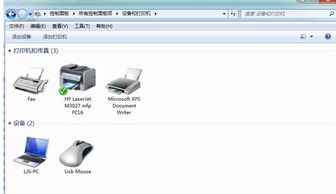 轻松掌握:设置网络打印机的全攻略新闻资讯11-16
轻松掌握:设置网络打印机的全攻略新闻资讯11-16